在Teams电脑版中设置会议录音权限,首先需要管理员权限。打开“Teams管理中心”,进入“会议设置”,启用或禁用录音功能。然后,在“会议选项”中,可以指定哪些用户有权限录制会议。默认情况下,组织中的团队成员可以录制会议,若需要限制录音权限,管理员可根据需要调整设置,确保只有授权人员可以进行录音。
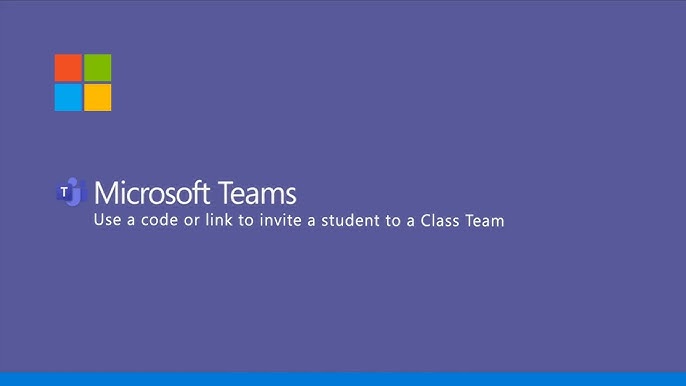
Teams电脑版会议录音权限设置概述
了解Teams电脑版的会议录音功能
-
录音功能概述:Teams电脑版的会议录音功能允许用户在会议过程中记录音频内容,便于会议后查看和回顾。通过录音,用户可以确保重要信息不会丢失,特别是在大规模会议和远程协作中,录音能够帮助团队成员弥补因为时间或注意力分散错过的内容。录音文件会自动保存在Teams云端,方便后续访问与分享。
-
会议录音的可用性:Teams会议录音功能不仅适用于标准的语音和视频会议,还可以用于培训、讨论和客户会议等各种场景。这项功能在个人和团队协作中尤其重要,有助于确保信息传达的准确性与完整性。在使用Teams的过程中,团队成员可以根据权限进行录音或查看录音文件,这也确保了不同成员的隐私得到适当保护。
-
录音权限的限制:需要注意的是,并非所有用户都能在Teams中使用录音功能。管理员可以对哪些成员有权进行录音进行控制。通常,只有会议的组织者和特定的管理员有录音权限。对于普通成员,他们的录音权限可能会受到限制,只有在管理员授权后才能使用。
如何激活会议录音选项
-
启用录音选项的步骤:在Teams电脑版中,激活会议录音功能首先需要确保管理员开启了录音功能。管理员可通过Teams管理中心进入会议策略设置,并确保“允许录制会议”选项被启用。在启用录音选项后,用户在会议过程中会看到“开始录音”按钮,点击此按钮即可开始录制会议内容。
-
用户权限的设置:除了启用录音选项外,管理员还需要为不同的用户配置相应的权限。管理员可以通过Teams管理中心设置用户的权限,允许哪些用户进行录音,哪些用户只能观看或下载录音文件。一般来说,组织者和指定的管理员拥有最完全的录音权限,其他普通成员则需要申请或等待组织者授权才能开始录音。
-
会议前的准备工作:在会议开始前,管理员应当确保所有的设置已准备妥当,并且参会人员都已知晓录音的情况。在部分情况下,会议参加者可能需要事先获得同意才可以录音,因此管理员应当在会议设置中包括相关的通知或警告,确保所有参会者了解录音的意图和相关规定。
会议录音的权限管理重要性
-
权限管理的核心作用:会议录音的权限管理是确保录音内容不会被滥用的关键。通过细化权限设置,管理员可以有效避免敏感信息被未经授权的人员访问。例如,会议中可能涉及公司机密、客户信息或员工个人数据,未经授权的录音或观看可能导致信息泄露或其他安全问题。因此,权限管理能够提供必要的保护措施,确保只有需要的人才能访问录音文件。
-
避免权限滥用的风险:在没有严格权限控制的情况下,某些不当使用录音功能的行为可能会导致内部冲突或法律纠纷。管理员应确保录音文件仅限于需要的人使用,并且这些文件的分享应当通过适当的渠道和权限进行,以减少滥用的风险。例如,某些员工可能会在未经允许的情况下分享会议录音文件,这可能会对公司声誉造成影响。因此,权限设置至关重要。
-
提升团队协作的效率:权限管理不仅仅是为了安全,它同样能够提升团队的协作效率。通过明确哪些人员可以录音、哪些人员可以查看录音文件,团队成员之间的沟通会更加透明和高效。此外,录音权限的合理管理还可以帮助减少沟通中的误解,确保每个团队成员在会议后都能获得自己需要的信息,避免因为遗漏或误听导致的工作延误。
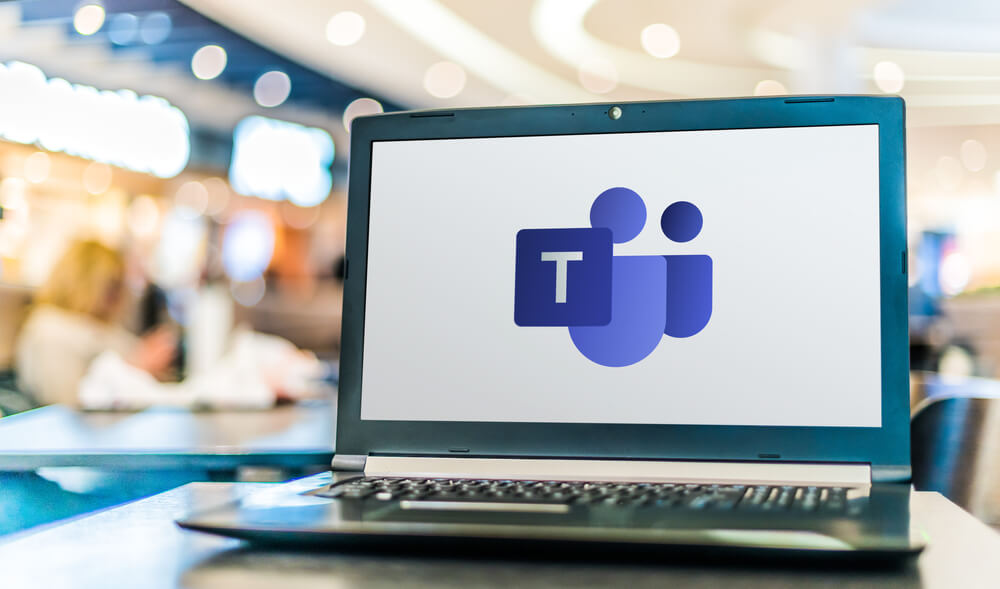
如何配置Teams会议录音权限
进入Teams设置界面
-
打开Teams管理中心:要配置Teams会议录音权限,首先需要进入Teams管理中心。管理员可以通过Microsoft 365管理员账户登录到管理中心,点击左侧导航栏中的“Teams”选项,进入Teams相关的管理功能界面。这里提供了会议策略、用户权限等设置,帮助管理员对会议中的各项功能进行配置和管理。设置权限时,需要确保管理员拥有足够的权限来执行更改,否则无法进行相应的配置。
-
选择会议策略配置:在Teams管理中心中,找到“会议策略”选项,这是设置会议录音权限的关键区域。点击“会议策略”后,您将进入一个列表,显示所有已创建的会议策略。在这里,管理员可以选择修改现有的会议策略或创建一个新的策略。这一步骤至关重要,因为不同的策略可以赋予不同的用户权限,确保录音功能只被授权的人使用。
-
调整会议录音选项:进入会议策略配置后,管理员需要找到“录制会议”相关设置。通常,该设置位于“会议选项”区域。在此区域,您可以启用或禁用会议录音功能。确保该选项被启用,才能允许用户在会议中使用录音功能。如果需要为不同团队成员设置不同的录音权限,管理员可以根据不同角色或组别创建多种会议策略。
设置管理员权限以启用录音功能
-
权限授予管理员角色:管理员角色是设置Teams会议录音权限的关键。首先,确保管理员在Teams管理中心拥有“全局管理员”或“Teams服务管理员”权限,这样才能对会议录音功能进行全面的管理和配置。管理员可以通过“管理员角色”选项将这些权限授予需要的人员,确保有足够权限的用户才能修改相关设置。只有具备高级权限的管理员才能启用或禁用录音功能,而普通成员则无法进行此类操作。
-
启用录音权限:管理员可以在管理中心的会议策略中启用“允许录制会议”选项。启用后,所有被授权的用户在Teams中加入会议时,都会看到“录制”按钮。这一按钮可用于启动会议录音。通过这种方式,管理员可以确保符合要求的用户在会议中能自由使用录音功能,从而保障信息的完整性与透明性。
-
限制录音功能的使用范围:管理员还可以根据需要限制谁可以启动会议录音。通过设置不同的权限,可以限制某些用户只有查看录音的权限,而不允许录制。例如,只有会议主持人或特定角色的用户可以启动录音,而其他成员只能查看录音文件。这样的设置可以有效避免录音的滥用,确保会议内容不会泄露给不应知情的人员。
自定义会议录音权限设置
-
为不同用户配置权限:管理员可以根据团队成员的角色或职位,设置不同的会议录音权限。例如,可以为会议组织者、主持人和特定的高级用户提供录音权限,而其他普通成员则只可查看录音,无法进行录制。这一自定义设置可以通过创建多个会议策略来实现,管理员可以根据不同团队的需求调整策略,从而达到灵活管理的目的。
-
应用录音权限策略:在Teams管理中心,管理员可以为每个用户或团队分配不同的会议策略。通过这种方法,管理员能够根据工作需求为不同用户群体设定不同的权限。例如,在某些敏感场合,管理员可以关闭会议录音功能,防止机密信息泄露;而在其他团队协作或培训会议中,则可以开启录音权限,以确保所有会议内容都能被完整记录。
-
实时修改录音权限:管理员可以根据实际需要随时修改会议录音的权限配置。在某些情况下,管理员可能需要临时调整录音权限,例如,给某些团队成员临时授权录音权限,或撤回某些成员的录音权限。管理员可以在Teams管理中心中实时调整这些设置,并确保相关人员可以及时接收到更新的权限通知。通过这种灵活的管理方式,Teams的会议录音功能能够根据团队的具体需求进行调整,确保会议过程中的信息安全和合规。
Teams电脑版会议录音权限的默认设置
默认情况下录音权限的分配
-
录音权限的初始配置:在Teams电脑版中,会议录音权限的默认设置通常是启用的,但仅限于特定用户。默认情况下,只有会议的组织者和具有管理员权限的用户才可以启动会议录音功能。这意味着普通成员在没有管理员授权的情况下是无法进行录音的。默认设置通常是为了保护会议内容的安全性,防止未经授权的录音可能导致信息泄露或隐私问题。因此,管理员需要确保已经配置了适当的权限,以便用户能够根据需要录制会议。
-
针对管理员和组织者的权限:对于管理员和会议组织者来说,他们默认可以进行会议录音。这是因为他们通常负责会议的管理与控制,录音功能可以帮助他们保存重要内容或供后续参考。管理员和组织者的权限较为宽松,可以随时开启或停止录音。而对于普通成员,录音权限默认是关闭的,只有在管理员或组织者的授权下,成员才能够使用这一功能。
-
调整录音权限的灵活性:管理员可以根据需要修改这些默认设置。例如,可以通过Teams管理中心对不同用户角色的权限进行定制化配置,允许更多或更少的成员使用会议录音功能。虽然默认设置是让组织者和管理员拥有录音权限,但管理员可以通过更细致的权限控制来满足不同组织的需求。
如何查看会议录音权限状态
-
查看当前用户的录音权限:要查看某个用户是否具备会议录音权限,管理员可以登录Teams管理中心,进入“用户”部分,选择特定的用户,查看其分配的会议策略。在用户的会议策略设置中,管理员能够看到是否允许该用户录制会议。如果录音选项被禁用,管理员可以通过调整策略来启用该功能。这些设置可以帮助管理员实时了解和监控团队成员的权限状态。
-
检查会议录音功能的启用情况:管理员还可以在Teams管理中心的“会议策略”设置中查看会议录音功能是否已启用。具体来说,可以查看“允许录制会议”选项是否被选中。如果该选项没有启用,所有用户都将无法在会议中使用录音功能,除非管理员重新启用它。此选项的状态直接影响到团队中所有成员的录音权限,因此管理员需要定期检查并确保设置符合组织的要求。
-
检查会议录音权限的有效性:对于普通用户来说,查看自己是否拥有录音权限相对简单。用户可以在参加会议时观察是否可以看到“开始录音”的按钮。如果该按钮不可见或无法点击,说明当前用户没有权限进行录音。在这种情况下,用户可以联系管理员以获得更多的权限信息,或者请求管理员为其授予录音权限。
用户权限是否可以修改
-
修改用户权限的方式:是的,用户的会议录音权限是可以修改的。管理员可以通过Teams管理中心进行灵活的权限配置,针对不同角色、不同团队成员进行权限调整。管理员可以选择为不同成员分配不同的会议策略,这些策略中会具体规定录音功能是否可用。例如,管理员可以设置某些用户只能查看录音,不能录制,或者完全关闭某些用户的录音权限。通过这种方式,管理员能够精细化控制会议录音功能的使用。
-
实时调整用户录音权限:管理员可以根据实际需求随时修改录音权限,尤其是在团队成员发生变动时。例如,如果某个团队成员转为会议主持人或获得了更高的权限,管理员可以为其启用录音权限;反之,如果某个成员不再需要此权限,也可以随时撤销。这样可以确保会议录音功能的使用不会导致信息滥用或泄露。管理员通过修改权限配置来提高团队的协作效率,同时保持对敏感数据的保护。
-
权限修改的流程和通知:当管理员修改用户的会议录音权限时,相关用户会受到通知。修改的权限设置通常会即时生效,用户在进入会议时便能看到更新后的权限。在某些情况下,管理员可能需要通知所有团队成员,告知他们录音权限的变化。这种权限的即时修改能够确保录音功能根据需要灵活运作,不会影响会议的顺利进行。
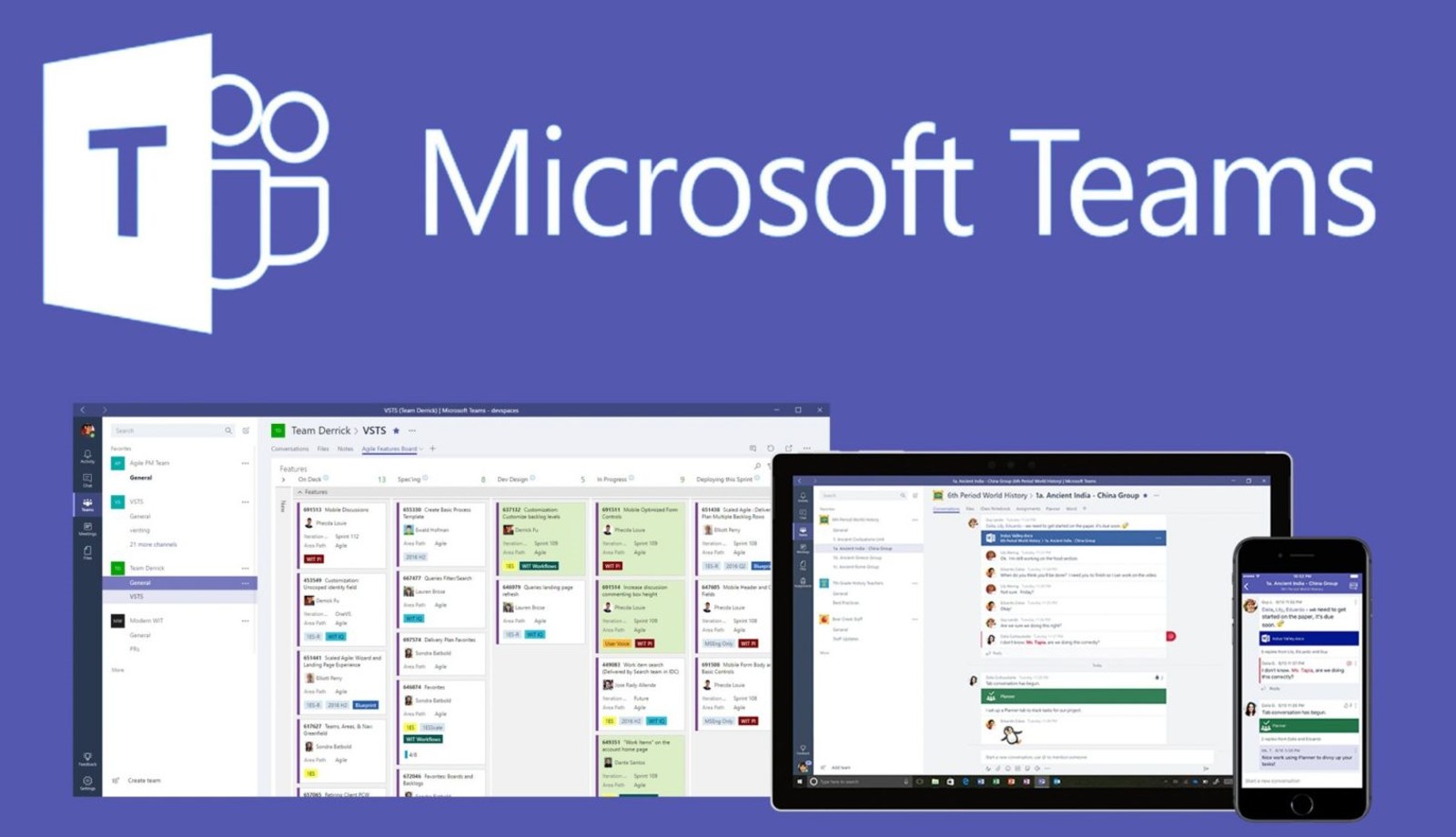
如何授予或取消Teams会议录音权限
通过管理员控制面板授予权限
-
进入Teams管理中心:要授予或修改用户的会议录音权限,管理员首先需要登录到Microsoft管理员账户,进入Teams管理中心。在该控制面板中,管理员可以查看和配置组织中的所有Teams设置,包括会议策略、用户权限等。管理员可以在此界面进行各项设置,以确保会议录音功能的安全与高效使用。
-
选择并编辑会议策略:在Teams管理中心中,管理员可以访问“会议策略”选项,并选择相应的策略来修改用户的权限。管理员可以创建不同的策略,针对不同的团队成员授予不同的权限。例如,默认的会议策略可能允许组织者和管理员录制会议,而普通成员则无法录音。管理员可以通过编辑策略来允许其他特定角色或成员拥有录音权限,确保满足不同团队和组织的需求。
-
授权录音权限的步骤:在会议策略中,管理员可以找到“允许录制会议”选项,并确保该选项已启用。启用后,管理员可以选择将该权限授予特定的用户或用户组。管理员可以根据用户的角色(如组织者、主持人、参与者等)分配录音权限。如果要授予某个成员录音权限,管理员只需在相关用户的策略中勾选“允许录制会议”即可。
如何取消已授权的录音权限
-
撤销录音权限的操作:当需要取消已授予的录音权限时,管理员可以重新进入Teams管理中心,找到已授权的用户或组,并编辑其会议策略。管理员可以取消已授予的“录制会议”权限,这样相关用户将无法在会议中进行录音。此操作可以确保权限不会滥用,尤其是在团队成员离职或角色发生变化时,管理员可以及时调整录音权限,避免敏感信息泄露。
-
调整权限时的细节注意:在取消权限时,管理员需要确保没有误取消那些需要录音权限的用户。此外,在某些情况下,管理员还需要提前通知相关人员,告知他们权限已变更。权限变更的通知可以通过邮件或Teams消息进行,确保团队成员了解权限变化,以避免因操作不当影响工作进展。
-
撤销权限后即时生效:一旦管理员在Teams管理中心取消了某个用户的录音权限,这一变动会立即生效。该用户在下一次参加会议时,将无法看到“开始录音”按钮,并且无法录制会议内容。这项变化不会影响其他未被调整的用户权限,因此管理员可以灵活地管理每个团队成员的权限设置。
适用的权限变更范围
-
权限变更的范围:权限变更的适用范围取决于管理员所做的修改。管理员可以为全体成员设置统一的录音权限,或者为不同的用户群体分配不同的权限。例如,管理员可以设置某些团队只有组织者能够录制会议,而其他成员仅能查看会议录音;也可以为某些高级角色提供录音权限,并限制普通成员的录音功能。通过精确设置,管理员能够根据公司或团队的需求灵活管理录音权限。
-
团队和用户角色的影响:在进行权限变更时,管理员需要考虑到不同团队或用户角色的需求。例如,销售团队可能需要记录客户会议内容,而技术团队可能只在特定情况下录制会议。因此,权限的配置应该根据各个团队的工作方式和数据保护需求来进行个性化调整,以便最大程度地提高团队效率并确保数据安全。
-
长期的权限管理和调整:管理员应定期审查和调整权限设置,确保录音功能的使用符合组织的安全标准和工作流程。如果公司或团队结构发生变化,或者员工的职责发生变化,管理员需要及时调整录音权限。此外,管理员应根据新政策或合规要求定期检查和更新录音权限,以确保会议录音的合法性和安全性。
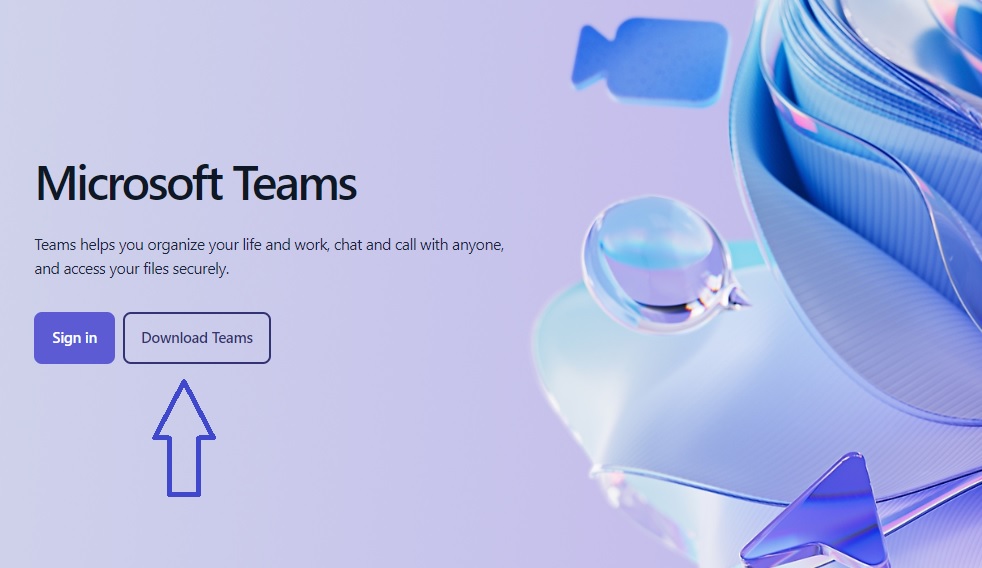
如何设置Teams电脑版的会议录音权限?
在Teams应用中,管理员可以设置会议录音权限。在组织的“Teams管理中心”中,找到“会议设置”,启用或禁用录音功能。确保给予指定的用户或组录音权限。
如何在Teams中共享文件?
在Teams中,点击“文件”选项卡,选择“上传文件”以分享文件,成员可以在频道中查看和下载。文件存储在SharePoint,允许团队协作。
如何查看Teams会议录音?
Teams会议录音会自动保存在OneDrive或SharePoint中。参加会议的成员可以通过会议聊天记录中的链接访问录音,或在文件存储位置直接查看。
如何在Teams中设置会议权限?
进入Teams会议设置,点击“会议选项”调整谁可以加入会议、谁可以共享内容、谁可以发言等权限。确保根据需要限制权限,确保会议顺利进行。